- Как включить Айфон
- Как включить Айфон 5
- Стандартный метод
- Экстренное пробуждение
- С помощью зарядного устройства
- Как включить Айфон 6
- Стандартный способ
- Сброс настроек
- Как включить Айфон 7
- Стандартное включение
- Обновление iOS через iTunes
- Как включить Айфон 8
- Стандартная загрузка
- Принудительная перезагрузка
- С помощью 2 клавиш
- Как включить Айфон 10
- Стандартный способ
- Если не хочет включаться
- Как включить Айфон 11
- Стандартный способ
- Перезагрузка
- Как включить заблокированный Айфон
- Как включить заблокированный Айфон через iTunes
- Через iCloud
- Как включить Айфон если он не включается
- Сломалась одна из кнопок
- Попала вода
- Перегрев
- Переохлаждение
- Что делать, если iPhone или iPad разряжен и не включается
- Почему не получается включить iPhone или iPad
- Как решить проблему
- Устройство заряжается, но не включается — таблица решений
- Видео: что делать в случае проблемы с зарядкой iPhone
- Если айфон или iPad не заряжается и не включается — таблица решений
- Видео: iPhone или iPad не включается — причины
- Опыт реальных людей
- Советы: как избежать проблем с зарядкой и включением
Как включить Айфон
Iphone становится все популярнее среди покупателей. 13 % рынка нашей страны являются пользователями Apple. Однако после приобретения или разрядки устройства некоторые не знают, как правильно включить Айфон. Рассмотрим все способы подробнее.
Как включить Айфон 5
Iphone 5 уже не получает свежие обновления, но все еще считается рабочим смартфоном. Это последний Айфон, где клавиша питания находится на верхней части панели.
Стандартный метод
Данный способ подходит для всех моделей, считается самым правильным. Чтобы включить Айфон 5, нужно зажать кнопку «Power» на 3-4 секунды (она находится на верхнем торце). Как только на экране высветится логотип Apple, ее можно отпускать.
Экстренное пробуждение
На случай неполадок производители заложили в телефон возможность активировать его «насильно». Нужно одновременно зажать «Power» и «Home». Может потребоваться от 7 до 10 секунд времени. Как только на дисплее появилось «яблочко», кнопки можно отпускать.
С помощью зарядного устройства
Если кнопки не хотят отвечать на команды, смартфон просто ставят на зарядку. Через 10-20 минут он активируется самостоятельно. Если он сильно разряжен, понадобится от 20 до 30 минут, чтобы он начал работать.
Как включить Айфон 6
У Iphone 6 кнопка питания находится справа на боковом торце, а не сверху, как у 5 модели. Все последующие Айфоны тоже имеют кнопку справа.
Стандартный способ
Чтобы включить Айфон 6, нужно зажать клавишу питания на 3-4 секунды. Если смартфон новый, может понадобится чуть больше времени. При высвечивании батареи с красным индикатором, его ставят на зарядку, дать зарядиться в течение 5-30 минут. Затем повторить процедуру включения.
Сброс настроек
Если одновременно зажать клавиши «Power» и «Home» на 5-10 секунд, происходит сброс настроек, затем телефон включается. Это позволяет избавиться от ошибок в операционной системе, которые не дают гаджету работать.
Часто пользоваться таким методом нельзя, это может привести к поломке или нестабильной работе.
Как включить Айфон 7
IPhone 7 считается одной из самых стабильных моделей. Он еще не устарел и пользуется большим спросом.
Стандартное включение
Чтобы включить Айфон 7, нужно зажать клавишу «Power», которая также располагается справа сбоку, на 3-5 секунд. Если высветился логотип Apple – все хорошо. Если красный индикатор батареи – нужно подключить его к сети.
Обновление iOS через iTunes
Иногда смартфон включается, высвечивается яблочко, но он тут же зависает и не хочет загружаться. Проблема кроется в сбое операционной системы. Решить вопрос можно обновив iOS.
- Нужно подключить смартфон к компьютеру через провод.
- Затем зайти в раздел «Об устройстве». Создать резервную копию.
- Скачать с официального сайта файл обновления.
- Щелкнуть по иконке телефона, найти кнопку «Обновить».
- Выбрать скачанный файл. Открыть его.
- Снова нажать «Обновить».
- Начнется автоматическая установка обновления.
Как включить Айфон 8
Iphone 8 обладает хорошей камерой и быстрой операционной системой. Однако данная модель часто виснет, а иногда перестает включаться.
Стандартная загрузка
Обычный метод, который работает для всех моделей Apple – это зажатие кнопки питания на 3-4 секунды. Если со смартфоном все хорошо, он сразу включится.
Если появился индикатор зарядка с красным сигналом, его нужно подключить к сети. Повторить загрузку через 15 минут.
Принудительная перезагрузка
Чтобы включить Айфон 8, нужно нажать и отпустить «+», нажать и отпустить «-». Зажать клавишу питания на боковом торце на 10-15 секунд. После появления на дисплее логотипа, можно отпускать кнопку.
Такая загрузка не может использоваться часто, т.к. она сбрасывает настройки операционной системы.
С помощью 2 клавиш
Если телефон не реагирует на стандартное включение нужно зажать «Power» и «Home» на 10-15 секунд. Не отпускать пока на экране нет логотипа яблочка.
Как включить Айфон 10
В Iphone 10 исчезла кнопка «Домой». Производитель представил полостью сенсорный экран. Рассмотрим, как правильно включать новую модель.
Стандартный способ
Главная кнопка питания все еще остается на месте. Включить Айфон 10 можно просто зажав ее на 3-4 секунды. Поле появления логотипа ее можно отпускать. Если возникает изображение разряженной батареи, устройство заряжают.
Если не хочет включаться
При зависании смартфона следует нажать кнопку увеличения громкости, затем нажать кнопку уменьшения громкости. После зажать клавишу питания. Телефон совершит перезагрузку, одновременно сбросив настройки операционной системы.
Как включить Айфон 11
Iphone 11 стоит своих денег. Он претерпел большую модернизацию, но по-прежнему включается с помощью кнопки питания.
Стандартный способ
Клавиша питания у смартфона находится на боковом торце. Чтобы включить 11 Айфон, питание нужно зажать на 3-4 секунды. При появлении логотипа на дисплее, кнопку можно отпускать.
Перезагрузка
При зависании или отсутствии реакции на кнопку питания смартфон включается другим способом.
Нажать и отпустить кнопку увеличения громкости, повторить с кнопкой уменьшения громкости. Зажать «Power» на 5-10 секунд. После появления логотипа начинается стандартная загрузка.
Происходит перезагрузка операционной системы. Часто использовать такой способ запрещено, он приводит к сбоям в работе.
Как включить заблокированный Айфон
В настройках любого Айфона можно включить защиту паролем, отпечатком пальца или Face ID. Если несколько раз неверно ввести пароль, Айфон будет заблокирован. Время блокировки зависит от количества попыток, чем их больше, тем дольше он находится в заблокированном состоянии. При перезагрузке пользователь получает неработающий «кирпич».
Такая ситуация не всегда означает что телефон украли. Возможно пароль забыли или с ним поиграли дети.
Включить заблокированный Айфон не проблема, это можно сделать 3 способами:
- стандартным методом через кнопку питания;
- экстренным способом через клавиши громкости и удержание питания;
- с помощью подключения разряженного смартфона к сети.
Но как включить заблокированный телефон так, чтобы получить к нему доступ? Рассмотрим ниже.
Как включить заблокированный Айфон через iTunes
Пошаговая инструкция, чтобы включить заблокированный Айфон через Айтюнс:
- Подключить смартфон к компьютеру через USB.
- Включить iTunes.
- Создать резервную копию Айфона.
- Найти кнопку «Восстановить iPhone».
- Восстановить из копии память старого телефона.
- Новый пароль будет запрашиваться при стандартной загрузке.
Через iCloud
- Зайти на сайт iCloud.
- Авторизоваться.
- Нажать «Найти iPhone», выбрать нужное устройство.
- Найти кнопку «Стереть iPhone» (должна быть резервная копия). Телефон начнет восстанавливаться.
- После установки резервной копии, операционная система запросит новый пароль.
Как включить Айфон если он не включается
Для начала придется выяснить причину поломки. Если вы хотите включить Айфон, а он не включается, значит, на него попала вода, он перегрелся или вышли из строя внутренние запчасти.
Сломалась одна из кнопок
Неактивные клавиши – это серьезная проблема. Без них телефон не сможет полноценно функционировать. Но включить его можно, нужно поставить аппарат на зарядку, через некоторое время он проснется самостоятельно.
Если не помогает ни один из способов, значит причина кроется внутри устройства. Лучше сразу отнести телефон в ремонт.
Попала вода
Если в телефон попадет влага, он не будет включаться. Можно оставить его в теплом, сухом месте на 2 суток, затем попробовать все методы включения с помощью зарядки, кнопок «Home» и «Power». Велика вероятность что его придется нести в руки мастера.
Перегрев
Перегрев случается на старых моделях при активном использовании в течение 3-4 часов. Также это происходит из-за высокой температуры на улице, попадания прямых солнечных лучей в жаркую погоду. Если пользователь работает в месте где поддерживаются высокие температуры, это тоже скажется на смартфоне.
Активация при горячем процессоре сильно навредит телефону, поэтому устройство находится в нерабочем состоянии, пока не остынет. Лучше всего оставить его в сухом месте комнатной температуры.
Через 15-20 минут попробовать включить его снова.
Переохлаждение
Переохлаждение также вредит аппарату, как и перегрев. Если температура на улице опустилась ниже -20 °C, устройство будет долго отогреваться в помещении. Айфоны славятся своей чувствительностью к морозам.
Не стоит класть его на обогреватель, на плиту или батарею. Такие методы могут повредить внутренние запчасти. Лучше оставить его в теплой комнате на 15-20 минут, а затем подключить к зарядке на 20-25 минут. Попробовать включение разными способами.
Чтобы включить любой iPhone, понадобится минута времени и пара кнопок. Новые пользователи быстро привыкают к удобному интерфейсу и расположению клавиш.
Источник
Что делать, если iPhone или iPad разряжен и не включается
Гаджеты Apple, несмотря на надёжность и великолепное качество исполнения, могут вызывать ряд проблем. Например, iPhone или iPad может перестать включаться после разряда батареи или вовсе не заряжаться. Однако не стоит паниковать — такие проблемы можно решить самостоятельно либо обратившись в сервисный центр.
Почему не получается включить iPhone или iPad
Трудности с включением устройства могут возникнуть в двух случаях:
- устройство разрядилось, происходит подзаряд — но оно не включается;
- устройство не заряжается и не включается.
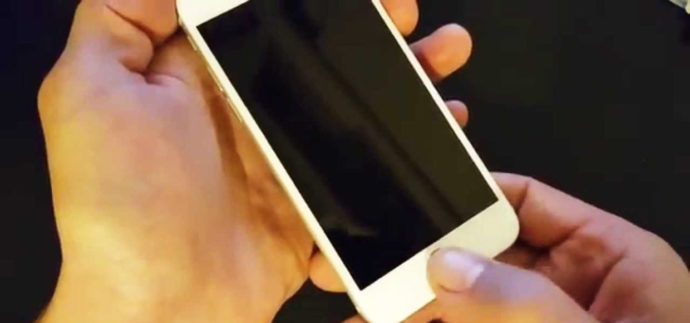
Как решить проблему
Рассмотрим основные причины возникновения неполадок и способы их устранения.
Устройство заряжается, но не включается — таблица решений
| Проблема | Решение |
| Неисправна кнопка включения. | Обратиться в сервисный центр для замены кнопки. |
| Сбой операционной системы iOS. Устройство вроде бы и включается, но «зависает» на «огрызке». Запуск iOS невозможен. | Попробуйте прошить iPhone или iPad через iTunes, переведя гаджет в DFU-режим. |
| Устройство перегрелось или переохладилось. | Выдержите его при комнатной температуре хотя бы час. Попытайтесь его включить. Оставьте его на подзаряде на некоторое время, после попробуйте его включить ещё раз. |
Видео: что делать в случае проблемы с зарядкой iPhone
Если айфон или iPad не заряжается и не включается — таблица решений
| Проблема | Решение |
| Глубокий разряд аккумулятора. | Нужно «толкнуть» аккумулятор — поднять напряжение на его полюсах до приемлемого, при котором стандартный его подзаряд уже возможен. Для этого его нужно извлечь из устройства, отделить его контроллер и подать напряжение 4,2 вольта в обход этого контроллера. Через 4 часа устройство должно включиться. Если у вас нет опыта в разборке устройств Apple, то лучше обратиться в сервисный центр. Помните: после самостоятельного вскрытия корпуса гарантия аннулируется. |
| Неисправен контроллер питания в самом iPhone или iPad либо контроллер подзаряда на аккумуляторе. | Заменить контроллеры. Обратитесь в сервисный центр. |
| Изношенный аккумулятор. | Обратиться в сервисный центр для замены. |
| Неисправна встроенная флеш-память (аналог жёсткого диска у ПК), микросхемы оперативной памяти, процессора и прочие жизненно важные узлы на печатной плате iPhone или iPad. | Современные бескорпусные микросборки для смартфонов и планшетов почти всегда неремонтопригодные. Обратитесь в сервисный центр. Ремонт обойдётся недёшево — итоговая стоимость может достигать 10 тысяч руб. |
| Неисправна микросхема, ответственная за перевод iPhone/iPad в режимы Recovery/DFU (это режимы, позволяющие «прошить» гаджет или обновить операционную систему iOS на нём). Эта микросхема — аналог микросхемы BIOS компьютера. Возможен вариант, когда подзаряд идёт, но при подключении «зарядки» к устройству на дисплее нет индикации начала/окончания заряда. | Замена микросхемы. |
| Вышел из строя разъём, к которому подключается зарядное устройство. | Обратиться в сервисный центр. |
| Не работает само зарядное устройство. | Отдайте его на ремонт — или приобретите новое, а пока заряжайте ваш гаджет от USB-порта компьютера. |
| Нет сетевого напряжения. | Проверьте исправность розетки. |
| Устройство автономного заряда (например, если вы находитесь в путешествии или долго добираетесь до места назначения) неисправно или разрядилось. | Проверьте его работоспособность, при необходимости зарядите его. |
| Загрязнены электрические контакты разъёма подзарядки. | Почистить разъём. Сделать это можно с помощью зубочистки или заточенной спички. |
| Гаджет провёл много часов в ванной или под дождём, падал в воду. | Восстановление «залитых» устройств Apple выполняется мастерами сервисного центра. Но вы можете попробовать известный способ с рисом: поместите устройство в контейнер с рисом, оставьте его там на время (не более 24 часов). После почистите разъёмы от оставшихся частичек риса. |
| Зависла система iOS. | Произвести полный сброс (Hard Reset): удерживайте кнопки «Питание» и «Домой» до 20 секунд. Либо перепрошить устройство. |
Во всех случаях ремонта можно, конечно, обзавестись специальными отвёртками, «паяльной станцией» и прочими приспособлениями, разобрать гаджет самому, а запчасти (шлейфы, светодиоды, контроллеры, аккумуляторы для мобильников) купить на рынке или в не сертифицированных ремонтных мастерских — такой вариант подойдёт технически подкованным людям, этаким домашним мастерам, не боящимся любых трудностей, любящим самим ремонтировать технику.
Ответственность за «самопальный» ремонт, из-за которого легко потерять полностью весь гаджет, несёт сам потребитель.
Видео: iPhone или iPad не включается — причины
Опыт реальных людей
Любые косяки программные решаются через сброс настроек через DFU iTunes я только так и решаю. Потом обязательно востановление только из резервной копии iCloud, так как в облаке не хранится ошибок. Резервную копию на компе смысла держать нет: все болезни сохраняются тоже.
Fat_Panda
http://appleinsider.ru/iphone/chto-delat-esli-ne-zaryazhaetsya-iphone.html
Сталкивался с такой проблемой: айфон 5S сел, не заряжается и всё время показывает 1%, даже не включается. Нужно отнести мастеру чтобы «толкнул» заряд айфону. Для этого его разбирают и минут 10–15 заряжают через проводки специальные.
Nikitos
http://macnoob.ru/howto/ne-zaryazhaetsya-iphone-chto-delat/
Подобная фигня случилась месяц назад с моим IPad 3. Что не пробовал: перезагрузка — ноль, DFU — ноль и т. д. Полежал неделю — включился, как ни в чём не бывало. Что за нафиг так и не понял.
icehammer
http://appleinsider.ru/iphone/chto-delat-esli-ne-zaryazhaetsya-iphone.html
Советы: как избежать проблем с зарядкой и включением
- Не роняйте, не заливайте жидкостью, не подвергайте свой гаджет тряске и вибрации.
- Не пользуйтесь устройством при экстремальных температурах (выше +40 или ниже +10) слишком долго.
- Используйте сертифицированные зарядные устройства.
- Регулярно удаляйте пыль и частицы, скопившиеся в разъёмах гаджета.
- Не подключайтесь к розеткам, в которых сетевое напряжение часто завышено (240…250 и более вольт), или когда напряжение в сети слабое (меньше 110 вольт — редко, но такое бывает).
- Не используйте внешние батареи и прочие источники резервированного питания, не рекомендованные для техники Apple.
- Держите iPhone или айпад подальше от источников статического напряжения.
- Не пользуйтесь устройством во влажной среде.
Надеемся, наши способы помогут вам справиться с проблемой. Следуйте нашим рекомендациям и ваш iPhone или iPad будет дольше держать заряд, а если гаджет и сядет, то проблем с включением у вас не возникнет.
Источник












